Enostaven in hiter vodnik za root dostop do Androida

Po rootanju telefona Android imate poln dostop do sistema in lahko zaženete številne vrste aplikacij, ki zahtevajo root dostop.
Datoteke lahko varujete na različne načine. V sistemu Windows lahko na primer dodate geslo v mapo, ki jo želite ohraniti zasebno.
Pri Samsungu imate varne mape, ki so zaščitene in šifrirane mape v vaši napravi Samsung, kjer lahko hranite datoteke, kot so videoposnetki, fotografije, aplikacije, podatki in datoteke.
Opomba : Za to vadnico je bil uporabljen Samsung Galaxy Tab S5e z Android Pie.
Če želite dodati vsebino v svojo varno mapo Samsung, ste jo očitno že nastavili. Ko je postopek nastavitve končan, boste naleteli na ta zaslon.
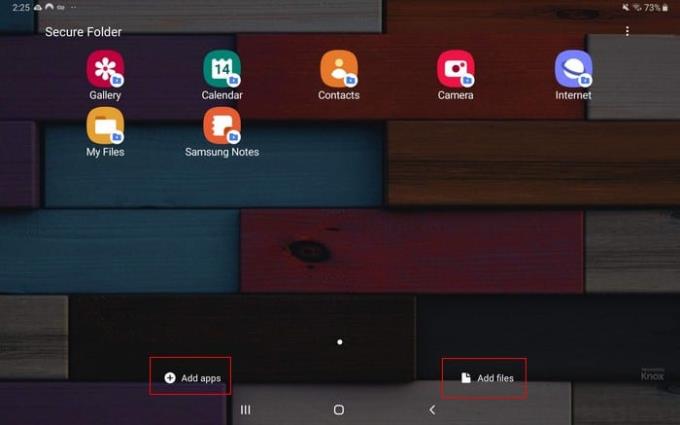
Naleteli boste na možnost dodajanja aplikacij ali datotek. Če se dotaknete možnosti datotek, boste lahko dodali datoteke iz:
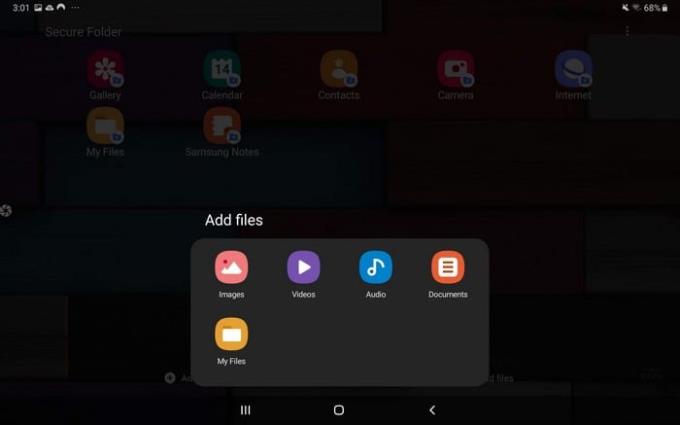
Recimo, da izberete slike. Naslednje okno vam pokaže vse slike, ki jih imate v napravi Android, in jih lahko dodate v varno mapo.
Dodate lahko poljubno število slik ali drugih datotek, kot jih izberete; bodo označeni s kljukico. Ko končate, se ne pozabite dotakniti gumba Končano.
Vprašali se boste, ali želite datoteke samo kopirati ali jih želite odstraniti iz izvirne mape. Bolj smiselno jih je premakniti, saj želite preprečiti, da bi jih drugi videli: nekaj, česar ne morete storiti, če jih kopirate.
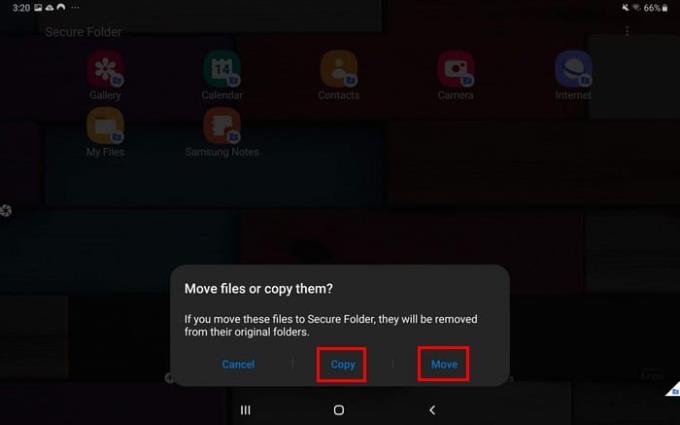
Vam je preveč nerodno, da bi bila aplikacija Winnie the Poo vidna vsem? Brez skrbi, lahko ga skrijete v varni mapi. Ko ste na glavni strani varne mape, izberite možnost Dodaj aplikacije.
Imeli boste možnost, da dodate aplikacijo, ki jo imate v napravi Android, jo prenesete iz trgovine Galaxy Store ali prenesete iz Trgovine Play.
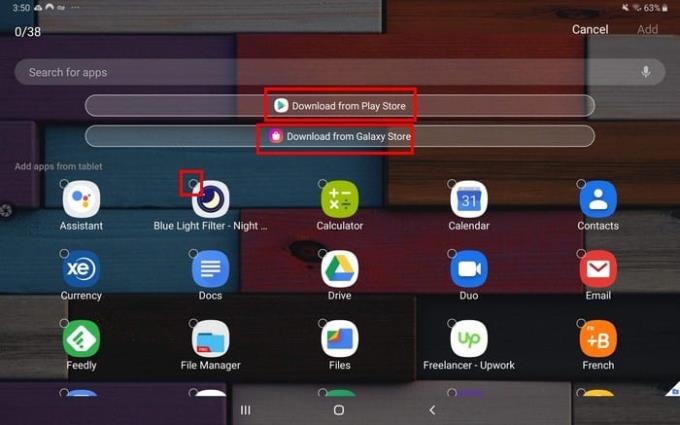
Ko izberete aplikacijo, se v zgornjem desnem kotu dotaknite možnosti Dodaj.
Ko odprete varno mapo, si lahko na glavni strani ogledate vse dodane aplikacije. Če si želite ogledati kateri koli video, dokumente ali slike, se boste morali dotakniti aplikacije Moje datoteke .
Tako kot kateri koli upravitelj datotek, boste videli vse datoteke, ki ste jih dodali, vendar s to razliko, da boste videli samo zasebne datoteke, ki ste jih dodali.
Dokler ste v varni mapi, zakaj je ne bi prilagodili z ne tako očitno ikono aplikacije. Privzeta ikona je mapa s ključavnico in je nekoliko preveč očitna, zato je dobra ideja, da jo spremenite.
Če želite izbrati drugo ikono, tapnite tri pike v zgornjem desnem kotu in izberite Prilagodi . Skupaj z ikono lahko spremenite ime aplikacije.
Obstajajo možnosti, kot so:
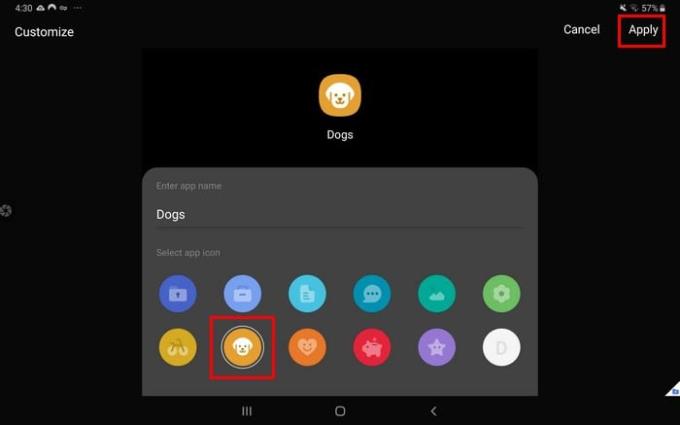
Ko spremenite ikono, tapnite gumb Uporabi v zgornjem desnem kotu.
Vedno obstajajo datoteke, ki jih želite preprečiti drugim, da bi jih videli. Seveda imate na voljo tudi druge možnosti za zaščito teh datotek, vendar je ena od mnogih prednosti uporabe Samsung Secure Folder ta, da vam ni treba namestiti druge aplikacije. Kaj boste dodali?
Po rootanju telefona Android imate poln dostop do sistema in lahko zaženete številne vrste aplikacij, ki zahtevajo root dostop.
Gumbi na vašem telefonu Android niso namenjeni le prilagajanju glasnosti ali prebujanju zaslona. Z nekaj preprostimi nastavitvami lahko postanejo bližnjice za hitro fotografiranje, preskakovanje skladb, zagon aplikacij ali celo aktiviranje funkcij za nujne primere.
Če ste prenosnik pozabili v službi in morate šefu poslati nujno poročilo, kaj storiti? Uporabite pametni telefon. Še bolj sofisticirano pa je, da telefon spremenite v računalnik za lažje opravljanje več nalog hkrati.
Android 16 ima pripomočke za zaklenjen zaslon, s katerimi lahko po želji spremenite zaklenjen zaslon, zaradi česar je zaklenjen zaslon veliko bolj uporaben.
Način slike v sliki v sistemu Android vam bo pomagal skrčiti videoposnetek in si ga ogledati v načinu slike v sliki, pri čemer boste videoposnetek gledali v drugem vmesniku, da boste lahko počeli druge stvari.
Urejanje videoposnetkov v sistemu Android bo postalo enostavno zahvaljujoč najboljšim aplikacijam in programski opremi za urejanje videoposnetkov, ki jih navajamo v tem članku. Poskrbite, da boste imeli čudovite, čarobne in elegantne fotografije, ki jih boste lahko delili s prijatelji na Facebooku ali Instagramu.
Android Debug Bridge (ADB) je zmogljivo in vsestransko orodje, ki vam omogoča številne stvari, kot so iskanje dnevnikov, namestitev in odstranitev aplikacij, prenos datotek, root in flash ROM-e po meri ter ustvarjanje varnostnih kopij naprav.
Z aplikacijami s samodejnim klikom. Med igranjem iger, uporabo aplikacij ali opravil, ki so na voljo v napravi, vam ne bo treba storiti veliko.
Čeprav ni čarobne rešitve, lahko majhne spremembe v načinu polnjenja, uporabe in shranjevanja naprave močno vplivajo na upočasnitev obrabe baterije.
Telefon, ki ga mnogi trenutno obožujejo, je OnePlus 13, saj poleg vrhunske strojne opreme premore tudi funkcijo, ki obstaja že desetletja: infrardeči senzor (IR Blaster).







